GoogleアナリティクスやGoogleサーチコンソールを使っていると、
「見たいデータを探すのがめんどくさい」
「何の数値を示しているのか分かりづらい」
と感じることはありませんか?
Webサイトのアクセスデータなどを確認するためには、上記のツールを使っている方も多いと思います。便利なツールではあるのですが、データが一覧化されていないため、データを管理・分析していくには少々使いづらいイメージがあるでしょう。
そこで今回は「Googleデータポータル」というGoogleが無料で提供しているBIツールを紹介します。
Googleデータポータルとは
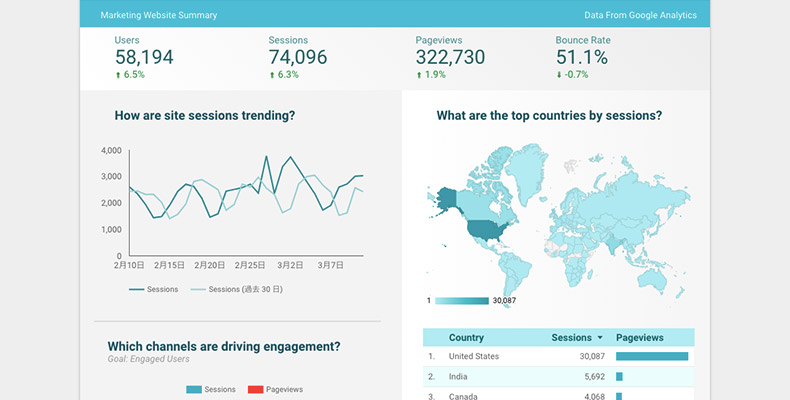
Googleが提供しているクラウドベースの無料BI(Business Intelligence)ツールです。さまざまなデータを可視化してリアルタイムで他の人とデータを共有したり共同編集作業ができます。
連携している他のツールからGoogleデータポータルにデータを引っ張ってくるだけで、直感的にレポートを作成することができるため、はじめての人でも使いやすいのが特徴です。
レポート化出来るデータは下記(一部掲載)のGoogle系のサービスに加え、MySQL、PostgreSQLなどのデータベースも接続可能です。
- Google 広告
- Google Analytics
- Google スプレットシート
- Google BigQuery
- Google Cloud SQL
- YouTube
- キャンペーン マネージャー360
Googleアカウントを持っていれば誰でも使用できるので、導入のハードルは高くありません。また、一度作成したレポートはGoogleドライブに保存されるため、他のデータなどとまとめて管理できます。
チーム内でのデータ共有だけでなく、社内プレゼンやクライアントに提出する資料として用途を発揮するでしょう。
導入する前に
Googleデータを導入する前に、大前提として目的を明確化させましょう。
Googleデータポータルでは大量のデータを取得することできるため、「誰が」「何のデータを」「誰に共有して」「何を知りたいのか」をしっかり抑えておくことがポイントです。
Googleデータポータルを使ってみよう
「Googleデータポータル」と検索し、ダッシュボードに入ります。最初に入った画面がGoogleデータポータルを作成するトップ画面です。
デフォルトでいくつかテンプレートが用意されているため、目的にあったものがあればテンプレートを選ぶのが便利です。
データの追加
今回はテンプレートを使用せずにWebサイトに設置しているGoogleアナリティクスからデータを引っ張って、レポートを作成していきます。一からレポートを作成する場合でも難しい操作は必要ないので、一度試してみることをおすすめします。
左上の「空のレポート」をクリックしてください。
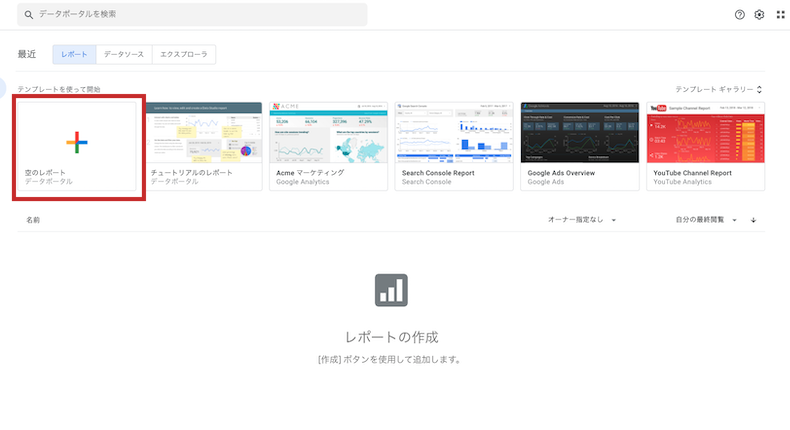
Googleアナリティクスを選択します。
今回はGoogleアナリティクスからのデータを取得しますが、他にも連携しているツールがたくさんあることがGoogleデータポータルの使いやすさのポイントです。
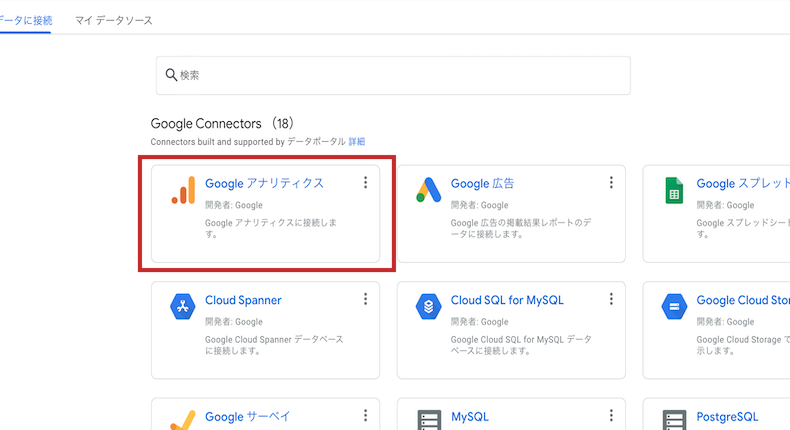
データポータル上でGoogleアナリティクスのアカウントへアクセスすることを承認します。
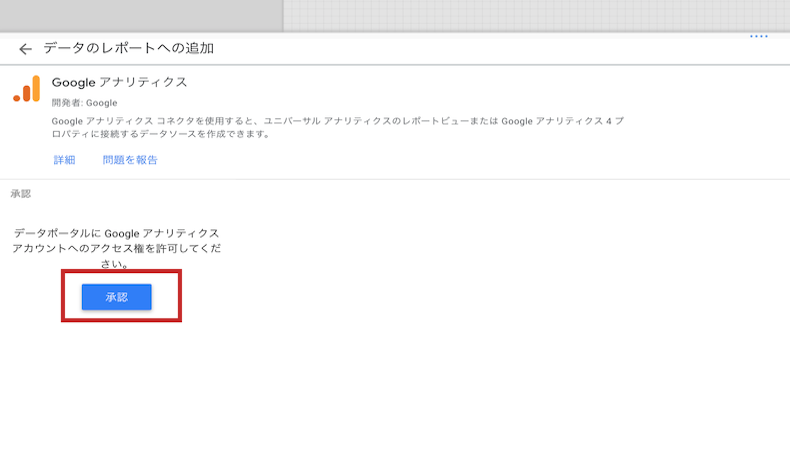
Googleアナリティクスが呼び出されるため、取得したいWebサイトのデータを選択します。
複数のプロパティを持っている方もいるかと思いますので、取得したいものを選んでください。
クライアントのWebサイトデータのレポート作成をしたい場合は、クライアントのGoogleアナリティクス管理画面から自身のGoogleアカウントを許可してもらってください。クライアントのGoogleアカウントを使用する方法もありますが、セキュリティ管理に気を付ける必要があります。
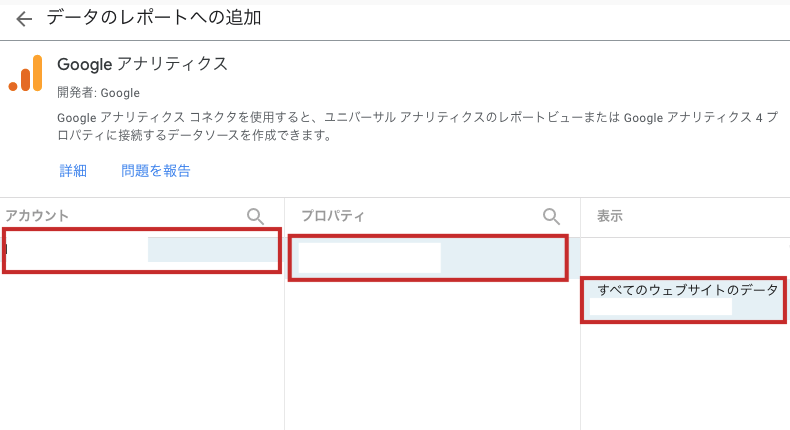
ここまででGoogleデータポータルにWebサイトデータを取り込むことができました。
レポート作成
レポート作成画面に変わるので、グラフを設置していきます。
グラフを追加するボタンをクリックし、グラフの種類を選択します。
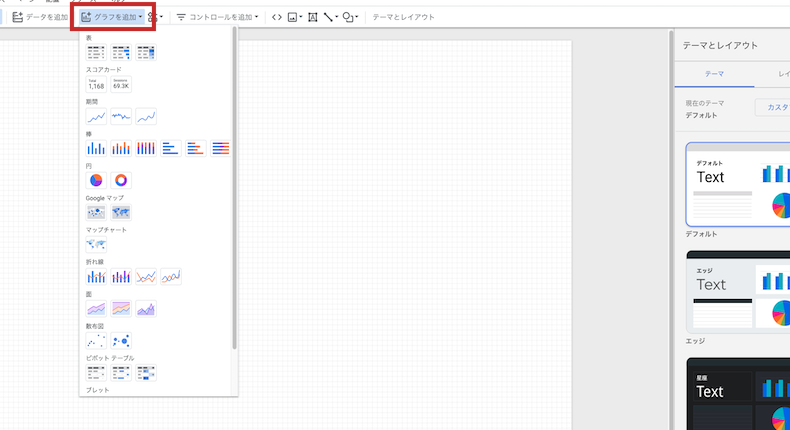
今回は「スコアカード」「円グラフ」「表」「折れ線グラフ」を追加しました。
作成したグラフは、「基本指数」「デバイス別の数値」「チャネル別数値」「日別アクセス数」を一覧化したものです。
右上の期間設定ボタンを設置することで、検索したい期間をフィルタリングしてデータを一括で可視化することができます。
データ元はGoogleアナリティクスのため、Webサイトに設置している以上、データは毎日更新されるようになります。
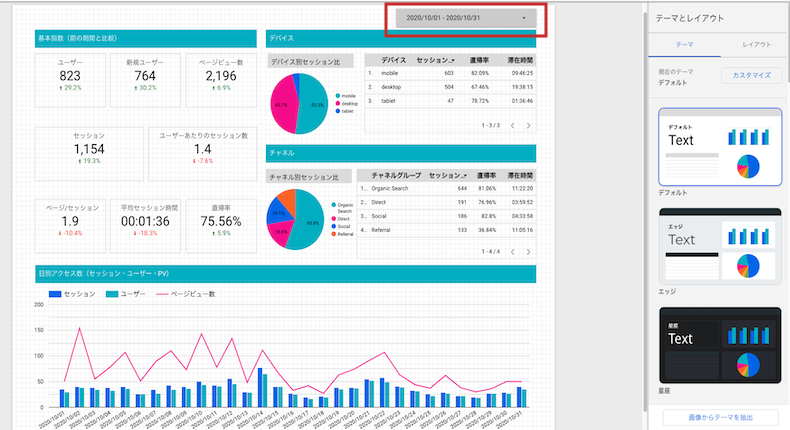
グラフの設定方法
どのデータをグラフに入れるは、データタブから設定することができます。
例えば、デバイス別セッション比を表している円グラフは、「デバイスカテゴリ」という項目で、「セッション数」を取得しています。
取得したいデータをセッション比ではなくて、「ユーザー数」や「クリック数」など、好みのものに変更することが可能です。
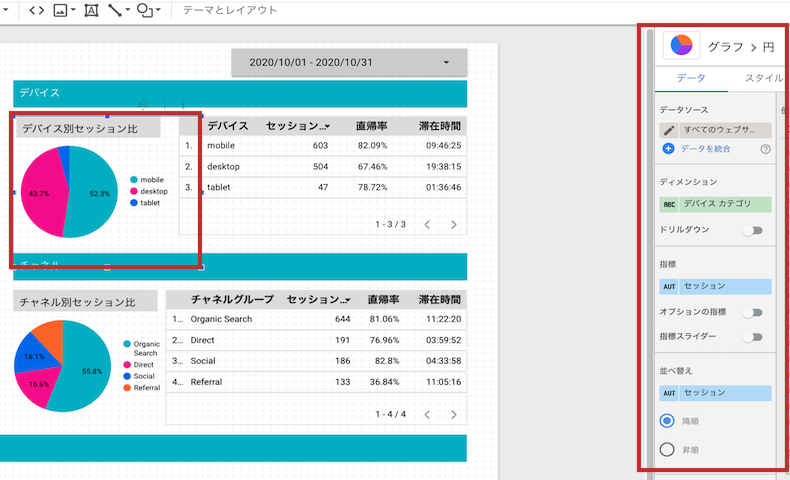
グラフや文字の見た目はスタイルタブから設定することができます。
グラフのヘッダーや文字の色、フォント種類など一般的なスタイル変更が可能です。
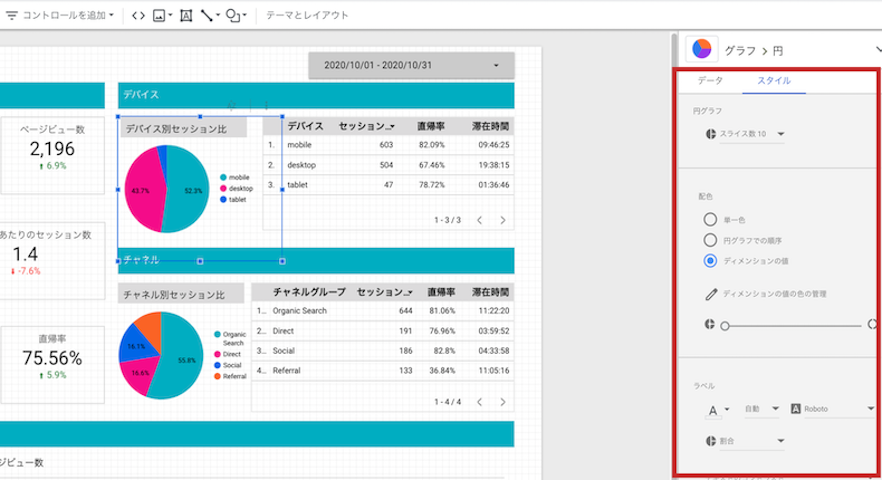
レポートの共有
さいごに、作成したレポートを共有します。
右上の共有ボタンをクリックするとさまざまな共有方法が表示されます。レポートをダウンロードしてコメント付きで資料としてクライアントに渡したり、リンクを共有して他の人がリアルタイムにデータを確認することも可能です。
また、メール配信をスケジューリングして定期的に自動でレポート報告することもできるため、レポート作成後の管理が非常に便利です。
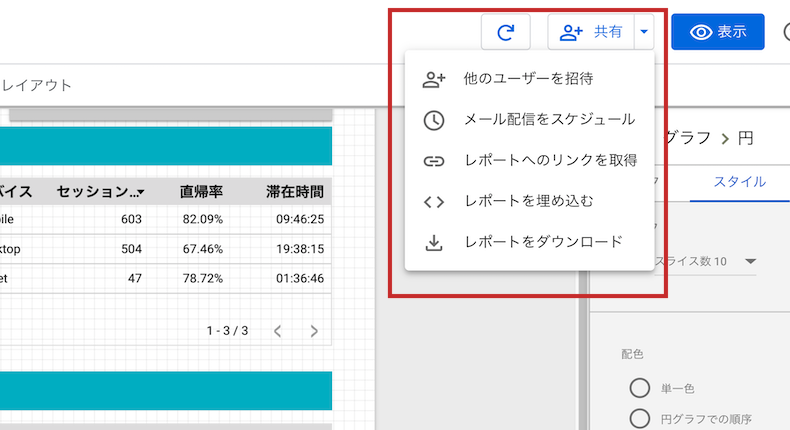
まとめ
普段からサイトのアクセスデータを確認している方であれば、直感的にデータレポートを作成することができるGoogleデータポータルを導入してみることで、データ分析の助けになるのではないでしょうか。
Googleデータポータルはレポートを作成するだけでなく、一度作成してしまえば「自動更新」「複数人での共有・編集」を実現させ、より効率的かつ実践的にデータを分析できるようになります。
ぜひ、今後のマーケティング施策をして導入してみてください。


























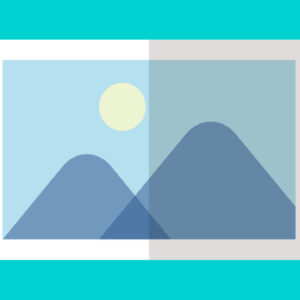

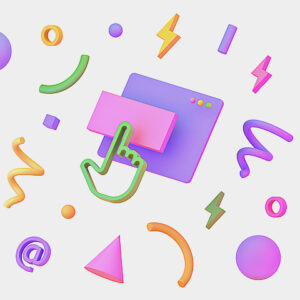
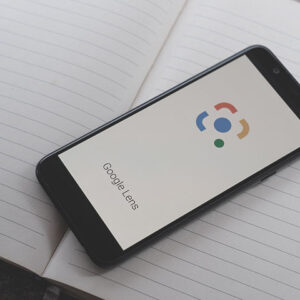






















コメント